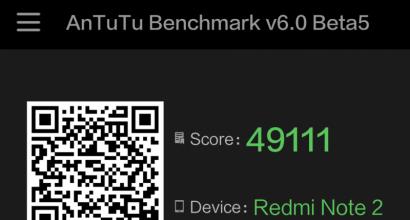Nima uchun ilovalar do'koni iPhone-da yo'qoldi? IPhone AppStore-ga kirmaydi yoki xizmat nima uchun ishlamayapti
Apple mobil qurilmalarining har bir foydalanuvchisi App Store bilan bog'liq muammolarga duch kelishi mumkin. Ba'zida ulanishda uzilishlar yuz beradi yoki App Store oddiygina ochilmaydi. Ilova bilan bog'liq muammolar qurilmaning avlodi yoki turi va proshivka versiyasidan qat'iy nazar paydo bo'lishi mumkin. Ammo har bir xatoning o'z sababi va shunga mos ravishda uni bartaraf etish yo'li bor.
Nima uchun App Store ishlamayapti: muammolar sabablari va ularni hal qilish
App Store do'koniga kirish va funksionallik bilan bog'liq muammolar bir necha sabablarga ko'ra paydo bo'lishi mumkin, ammo ularning har biri vaziyatni to'g'irlaydigan o'z echimlariga ega.
Ulanish xatosi
Ushbu muammo ko'pincha yangi yuklab olish yoki o'rnatilgan dasturni yangilashda paydo bo'ladi. Nosozlik sababini va ushbu muammoning echimini izlashdan oldin, siz foydalanayotgan dasturiy ta'minot versiyasi beta versiyasi emasligiga ishonch hosil qilishingiz kerak. Ma'lumki, beta versiyalari ko'pincha tugallanmagan va shuning uchun umuman qurilmaning funksionalligi bilan bog'liq turli muammolarni keltirib chiqarishi mumkin. Agar siz sinov versiyasidan foydalansangiz, ishlab chiquvchilar tomonidan barcha mumkin bo'lgan xatolar tuzatilguncha kutishingiz kerak bo'ladi va qurilmani yangi, takomillashtirilgan versiyaga yangilash mumkin bo'ladi. Agar proshivkaning to'liq versiyasi qurilma bortiga o'rnatilgan bo'lsa, lekin ulanishning buzilishi ilovalarni o'rnatish yoki yangilashga xalaqit bersa, uning sababini va uni yo'q qilish yo'lini topishingiz kerak.
Sana va vaqt noto'g'ri o'rnatilgan
Yechim: To‘g‘ri ma’lumotlarni o‘rnating yoki avtomatik sana va vaqtni sozlash funksiyasini yoqing. Sana va vaqtni qo'lda o'rnatish uchun siz "Sozlamalar" > "Umumiy"> "Sana va vaqt" bo'limiga o'tishingiz va kun, oy, yil va joriy vaqtni belgilashingiz kerak (yoki vaqt mintaqasini tanlang). Ma'lumotlarni avtomatik ravishda sozlash uchun "Avtomatik" funksiyasini faollashtirish kifoya.
Gadgetning seriya raqami haqida yashirin ma'lumotlar
"Qurilma haqida" yorlig'ida, IMEI, proshivka versiyasi va boshqa ma'lumotlar qurilmaning seriya raqamini o'z ichiga olishi kerak bo'lgan ro'yxatda. Agar u yashirin bo'lsa yoki u ko'rsatilgan joyda boshqa ma'lumotlar ko'rsatilgan bo'lsa, App Store serveri smartfon yoki planshetni autentifikatsiya qila olmaydi. Bu holat faqat iOS-ni yangilagandan keyin sodir bo'lishi mumkin.
Yechim: To‘liq zavod sozlamalarini tiklashni amalga oshiring. Qayta tiklash uchun Sozlamalar > Umumiy > Qayta o‘rnatish > Barcha sozlamalarni tiklash-ga o‘ting. Shuni ta'kidlash kerakki, qayta o'rnatish qurilmadagi mutlaqo barcha ma'lumotlarni o'chirishni anglatadi, shundan so'ng foydalanuvchi gadjetni yangi kabi noldan sozlashi mumkin bo'ladi. Qayta tiklashdan keyin muhim ma'lumotlarni yo'qotmaslik uchun tiklashni amalga oshirishdan oldin iCloud zaxira nusxasini yaratishingiz kerak. ICloud zaxira nusxasini yaratish uchun siz Sozlamalar > iCloud > Zaxiralash > Zaxira nusxasini yaratish-ga o'tishingiz kerak.
Zavod sozlamalarini tiklash tugallangandan so'ng, siz gadjetingizni yangi sifatida sozlashingiz va ma'lumotlarni iCloud zahirasidan tiklashingiz mumkin.
Tarmoq sozlamalari noto'g'ri
Agar siz Wi-Fi ulanishidan foydalansangiz, signal yoki Internet sozlamalari bilan bog'liq muammolar bo'lishi mumkin. Tarmoq ma'muri sozlamalarni o'zgartirgan bo'lishi mumkin yoki Wi-Fi ulanishi cheklangan bo'lishi mumkin.
Yechim: Buning uchun avval Internet ishlayotganligini tekshirishingiz kerak, siz brauzerni ochishga urinib ko'rishingiz va keyin istalgan Internet sahifasini yuklashingiz mumkin; Hech narsa sodir bo'lmasa, siz routerni tekshirishingiz kerak, u qayta ishga tushirishni talab qilishi yoki umuman ishlamasligi mumkin. Shuningdek, siz Wi-Fi tarmog'idan uzib, mobil Internetdan foydalanishga urinib ko'rishingiz mumkin. Muammo davom etsa, sabab qurilmaning o'zida.
Zaxira yechim
App Store do'koniga ulanishning uzilishi muammosini tez-tez hal qiladigan juda oddiy usul mavjud. Har qanday iPhone yoki iPad foydalanuvchisi undan bemalol foydalanishi mumkin. Buning yordamida siz sozlamalarda hech narsani o'zgartirishingiz shart emas va u faqat uch bosqichdan iborat:

Jailbreak ham bunday muammolarga sabab bo'lishi mumkin. Jailbreakdan xalos bo'lishning yagona yo'li iTunes orqali iPhone yoki iPad-ni tiklashdir. Buning uchun:
- USB kabelidan foydalanib qurilmangizni kompyuteringizga ulang.
- iTunes-ni oching, qurilmangizni tanlang.
- "Qayta tiklash" tugmasini bosing.
App Store do'konida ilovalarni qidirish ishlamaydi
So'nggi paytlarda Apple texnik ishlari tufayli ilovalarni topish bilan bog'liq muammolar tobora ko'payib bormoqda.
App Store do'konida ilovalarni qidirishga urinayotganda, dasturlar natijalarda ko'rinmaydi. Bu ijtimoiy dasturlardan (Skype, Instagram, Facebook, VKontakte, Telegram va boshqalar) chiptalar va mehmonxonalarni bron qilish xizmatlariga (Aviasales va OneTwoTrip) mutlaqo barcha dasturlarga tegishli.
Ammo bitta xususiyat bor - "Ommabop" bo'limini ochganingizda, qidiruv natijalarida dasturlar paydo bo'ladi va ularni hech qanday muammosiz qurilmangizga yuklab olishingiz mumkin. Shuningdek, siz to'g'ridan-to'g'ri havolalar yordamida ilovalarni yuklab olishingiz va sotib olinganlarni "Xaridlar" bo'limidan yangilashingiz mumkin.
Uning paydo bo'lishining sababi hali ham noma'lum, ammo biz buni aniq global deb atashimiz mumkin, chunki u alohida holatlarda emas, balki ommaviy ravishda paydo bo'ladi.
Yechim: Muammo o'z-o'zidan yo'qolguncha kutishingiz kerak, chunki uning paydo bo'lish sababi foydalanuvchilar va ularning qurilmalariga hech qanday aloqasi yo'q. Odatda kutish 1 soatdan 2 kungacha davom etadi.
Ilovalar yuklanmaydi yoki yangilanmaydi
Yuklab olishni to'xtating
Agar yuklab olingan dastur uzoq vaqt davomida "Yuklab olishni kutish" rejimida qolsa, yuklab olish jarayonini to'xtatishga arziydi.
Yechim: Yuklashni to'xtatib, yuklab olishni kutayotgan ilovaning yorlig'ini bosing. Ilovani yana bosing, yuklab olish jarayonini davom ettiring.
Samolyot rejimi
Agar ilovani yuklab olish imkoni bo'lmasa, Samolyot rejimidan foydalanib yuklab olish jarayonini davom ettirishga urinib ko'rishingiz mumkin.
Yechim: Qulflangan qurilma ekranining pastki qismidan tepaga suring va rejimni faollashtirish uchun samolyot belgisiga teging. Bir daqiqa kutib turing va yana o'sha belgini bosing.
DFU rejimiga o'tish
Hech narsa App Store'dan ilovalarni yuklab olish yoki yangilash qobiliyatini tiklashga yordam bermasa, DFU rejimini sinab ko'rish vaqti keldi.
Yechim: DFU rejimidan foydalanish uchun sizga kerak:
- Gadgetni kompyuteringizga ulang va iTunes-ni ishga tushiring.
- Ekranda Apple logotipi paydo bo'lguncha Quvvat va Uy tugmalarini bir vaqtning o'zida 10 soniya bosib turing (qurilma shu vaqt ichida qayta ishga tushadi).
- Olma paydo bo'lishi bilan siz Quvvat tugmasini qo'yib yuborishingiz va iTunes belgisi paydo bo'lguncha "Uy" tugmasini bosib turishni davom ettirishingiz kerak.
iTunes smartfon/planshet DFU (tiklash) rejimida ekanligi haqida xabar beradi. Shundan so'ng, siz qayta ishga tushgunga qadar Quvvat va Uy tugmalarini bir vaqtning o'zida taxminan 10 soniya bosib turishingiz mumkin.
App Store-ni tiklashning maxfiy usuli
Ilovalarni yuklab olishingizga xalaqit beradigan muammolardan ko'ra yomonroq nima bo'lishi mumkin? App Store'ning noto'g'ri ishlashining ko'plab sabablari bor va ularni hal qilish usullari mavjud. Ammo muammoni hal qilish va Apple onlayn-do'konining to'g'ri ishlashini tiklashning universal usuli ham mavjud.
Yashirin usul Apple mahsulotlari foydalanuvchilari orasida kam ma'lum, ammo hali ham tez-tez qo'llaniladi. Ma'lumki, App Store onlayn ilovalar do'koni bo'lib, pastki qismida bir nechta yorliqlar mavjud: Tavsiya etilgan, Top Charts, Ko'rib chiqish, Qidiruv va Yangilanishlar. Ammo "Yangilash" kabi tugma etishmayotgan bo'lib, u sizga App Store do'konini yangilash imkonini beradi. Ammo bunday tugmaning yo'qligi siz App Store-ni yangilay olmaysiz degani emas.
App Store onlayn-do'konini va uning mazmunini yangilash uchun foydalanuvchi pastki panelda joylashgan har qanday tugmani (ko'rish, qidirish va h.k.) ketma-ket 10 marta bosishi kerak. Ushbu harakatlar tufayli foydalanuvchi tanlagan yorliq qayta yuklashga majbur bo'ladi va undagi barcha ma'lumotlar yana yuklab olinadi.
Ushbu usuldan foydalanish foydalanuvchilarga ilovalar sahifalarida tavsiflarni yuklash, App Store do'konida turli ilovalarni o'rnatish va yangilash bilan bog'liq muammolardan qochishga yordam beradi. Usul turi, gadjet avlodi va proshivka versiyasidan qat'i nazar, mutlaqo barcha iOS qurilmalariga tegishli.
Video: App Store-ni majburan qayta ishga tushirish
App Store do'konida ulanishning buzilishi va boshqa xatolardan qochish mumkinmi?
App Store onlayn ilovalar do'koni bilan bog'liq xatolar va muammolarni oldini olish deyarli mumkin emas, chunki ular to'satdan paydo bo'ladi. Foydalanuvchilarga maslahat berishi mumkin bo'lgan yagona narsa - iCloud-ning zaxira nusxalarini muntazam ravishda yaratish, shunda biron bir xato yuzaga kelsa, sozlamalarni tiklashga tayyor bo'ling, chunki qayta tiklash Apple qurilmalarining ishlashi bilan bog'liq ko'plab muammolarni hal qiladi.
App Store funksiyalari bilan bog‘liq muammolarni hal qilish usullaridan birini qo‘llash orqali har bir foydalanuvchi o‘zining Apple gadjetiga ilovalarni yuklab olish imkoniyatini tiklay oladi.
iOS 11 chiqarilgandan so'ng, men uchun mantiqiy qadam iTunes-ni so'nggi 12.7 versiyasiga yangilash edi. Ma'lum bo'lishicha, bu safar iTunes nafaqat yaxshilanmadi, balki yomonlashdi ... Men buni degradatsiya deb atayman. Quyida men iTunes ilovasidan kompyuterda nima yo'qolganini va u bilan qanday yashashni tushuntiraman...
iTunes-da boshqa App Store yo'q!
Bundan buyon App Store faqat gadjetlarda ochiladi. Kompyuteringizda ilovani topish uchun uning nomini Google-ga kiritishingiz kerak, lekin u endi ilova sahifasidan iTunes-ga yo'naltirilmaydi.
Umumiy fayllar
Apple iTunes-dan ilovalarni boshqarish imkoniyatini ham olib tashladi. Shu sababli, iTunes-dagi iPhone va iPad-da ikonkalarni boshqarish yo'qoldi. Faqat alohida bo'limga o'tkaziladigan "Birgalikda fayllar" boshqaruvi qoladi.

Endi filmlar, kitoblar, hujjatlar va boshqa fayllar tegishli dasturlarga faqat ushbu band orqali kiritiladi.
Endi ipa fayllarini kompyuterimdan iPhone/iPad/iPod Touch-ga qanday o'tkazishim mumkin?
Agar sizda hali ham iDevice-ga o'rnatmoqchi bo'lgan dasturning eski versiyalari bo'lgan ipa fayllaringiz bo'lsa, ularni qurilmaga o'tkazish imkoniyati mavjud. Buning uchun sizga kerak:
a) iTunes-da qurilmangizni oching.
b) faylni Explorer (Windows)/Finder (Mac OS) dan iTunes-dagi "Mening qurilmamda" bo'limiga torting.

c) ipa fayli yuklab olinmaguncha kuting.
Xuddi shu narsa uchun ham amal qiladi ringtonlar, bo'lim qaysi bilan ham gʻoyib boʻldi iTunes 12.7 dan.
iTunes 12.7 ga yangilamaslik mumkinmi?
Nazariy jihatdan, ha - muammo yo'q. Ammo iTunes 12.7 iOS 11 o'rnatilgan qurilmalar bilan ham to'g'ri ishlash uchun mo'ljallangan.
Shuningdek, iTunes 12.7 da Apple Music bilan o'zaro aloqa qayta ishlab chiqildi: yangi imkoniyatlar qo'shildi. Biz asosan ijtimoiy komponent haqida gapiramiz. Siz do'stlaringizning pleylistlarini ko'rishingiz va tinglashingiz mumkin.
Bu o'zgarishlar ...
Men iOS 11 ni uch oydan beri sinab ko'rmoqdaman, lekin hozir bu muammoga duch kelyapman. Men App Store-ga juda kamdan-kam boraman, shuning uchun men darhol ushlanganini payqamadim. O'quvchilar yordam berishdi - va bir xil savol bilan o'nlab sharhlar.
Men bu erda javob berishim kerak, albatta, ba'zi odamlarni xafa qiladi.
Haftaning bepul ilovasi nima?
Har hafta Apple App Store'dan ikkita yaxshi dasturni tanladi - bitta o'yin va bitta dastur- Va ularni ozod qildi. Tanlov doimiy ravishda o'zgarib turdi va tizim va ayniqsa do'konning bir nechta qayta dizaynlaridan o'tdi.
Ular orasida deyarli har doim qiziqarli narsa bor edi. Masalan, ular qayta-qayta ajoyib foto muharririni sovg'a qilishdi Pikselmator. Va u erdagi o'yinlar ko'pincha yaxshi edi.
Haftaning bepul ilovasi iOS 11 da qayerga ketdi?
Apple tomonidan hech qanday rasmiy bayonot yo'q, ammo faktlar o'z-o'zidan gapiradi. 99,9% bu haftaning boshqa bepul ilovalari yo'q.
O'yinlar va dasturiy ta'minotni berish amaliyoti iOS 11-ning chiqarilishi va App Store-ning qayta ishga tushirilishi bilan yakunlandi. Yangi dizayn ushbu aksiyaning ikkita blokini osongina sig'dira oladi - ammo Apple boshqacha fikrda.

Ushbu reklama o'rniga endi App Store-ning asosiy sahifasi ko'rsatiladi dastlab bepul ilovalar. Ya'ni, endi sehrli "Apple so'rovi" va xalqaro dasturiy ta'minotga 100% chegirma yo'q. "Bepul" bo'lgan va qoladigan yaxshi o'yin yoki dastur mavjud.
Qiziqarli dasturiy ta'minotdagi issiq chegirmalarni kuzatib borish uchun endi siz bizga ishonishingiz (jiddiy ravishda, kundalik yangilanishlarimizga obuna bo'lishingiz) yoki AppShopper kabi maxsus xizmatlardan foydalanishingiz kerak bo'ladi.
Nega Apple haftaning bepul ilovasini olib tashladi?

Bu tasodif emas, lekin sabablar meni chetlab o'tadi. Bir xil mantiqsiz.
Ko'pchilik uchun haftaning bepul ilovasi bo'ldi umuman App Storeni ochishning yagona sababi. Hammamizda bir xil asosiy dasturlar to'plami mavjud va uni o'rnatgandan so'ng ko'pchilik foydalanuvchilarga hech narsa kerak emas. Men buni o'zimdan bilaman, chunki men ilovalar do'konini umuman ochishni to'xtatdim, tasodifiy yuklab olish haqida gapirmasa ham bo'ladi.
Bir necha yil oldin iTunes do'konida Bir xil bepul haftalik treklarni berdi. Ha, tasavvur qiling-a, Apple Musicsiz vaqt bor edi va treklarni iTunes-dan sotib olish yoki yuklab olish kerak edi.
Bepul treklar tufayli men yigirmadan ortiq ajoyib rassomlarni kashf qildim va musiqiy ufqlarimni kengaytirdim. Garchi Apple bunday treklarni ma'lum bir do'kon mamlakatlari auditoriyasi uchun tanlagan bo'lsa-da, bu shuni anglatadiki, u erda hech qanday rus tiliga ishonish mumkin emas.
Apple Music ishga tushirilishidan bir yil oldin bu amaliyotdan voz kechilgan. Keyin ilovalar keyingi bo'ladi deb o'yladim. Ammo o'shandan beri men bu haqda unutdim. Va keyin men App Store-ga umuman qarashni to'xtatdim va men yolg'iz emasman.

Hatto shu maqsadda bannerlar ham chizishgan.
App Store do'koniga faqat o'yin-kulgi uchun qarash sababini olib tashlab, Apple demotivatsiya qiladi qolgan faol foydalanuvchilar.
Do'kon ochishga qiziqishning kamligi potentsial foydalanuvchilarga ko'rsatiladigan ilovalarning kamligi va yuklab olishlarning kamligini anglatadi. Bu shuni anglatadiki, kichik ishlab chiquvchining YouTube'dagi intruziv reklama va boshqa "oldindan roliklarga" sarmoya kiritmasdan yuqoriga ko'tarilish imkoniyati ham kamroq.
Qisqasi, g'alati qaror. Xo'sh, yaxshi, issiq joy.
Siz iPhone yoki iPad-dan o'yin yoki dasturni o'chirib tashladingizmi va uni qanday tiklashni bilmayapsizmi? Sizga nafaqat dasturni, balki uning ma'lumotlarini qanday qaytarish kerakligini aytamiz!
O'yinni (ilovani) va uning ma'lumotlarini iPhone va iPad-da qanday tiklash mumkin?
Yaxshi damlar! Siz ilova yoki oʻyinni qurilmangizdan ataylab oʻchirib tashlaganmisiz (koʻp usullardan biri bilan) yoki bu tasodifan sodir boʻlganligining ahamiyati yoʻq, bu haqda tashvishlanishga hojat yoʻq – uni baribir qaytarib olishingiz mumkin. Bundan tashqari, siz dasturni ham, o'yinni ham, u bilan ishlash jarayonida dastur tomonidan yaratilgan barcha ma'lumotlarni qayta tiklashingiz mumkin. Bu juda zo'r, chunki hech kim, masalan, o'yinda ma'lum darajaga etganida, yana o'yinni boshlashni xohlamaydi. Agar xohlamasangiz, kerak emas! Keling, iPhone va iPad-da o'chirilgan o'yinlar va ilovalarni qanday qilib to'liq tiklashni bilib olaylik, ketaylik!
Boshlashdan oldin, barcha manipulyatsiyalar bitta Apple ID hisobi ostida amalga oshirilishini yodda tutishingiz kerak. Ya'ni, agar siz bir marta ilovalarni bitta hisob ostida o'rnatgan bo'lsangiz va endi ularni boshqasidan qaytarishni istasangiz, hech narsa ishlamaydi. Oddiy narsa, lekin siz hech qachon bilmaysiz.
IPhone va iPad-da ilgari o'chirilgan dasturni qanday tiklash mumkin
Siz ushbu amalni to'g'ridan-to'g'ri qurilmadan yoki iTunes-dan foydalanib bajarishingiz mumkin. Shuni yodda tutingki, siz har qanday dastur yoki o'yinni shu tarzda qaytarishingiz mumkin:
- Agar u to'langan bo'lsa, siz yana to'lashingiz shart emas.
- Agar u allaqachon App Store'dan o'chirilgan bo'lsa ham, hamma narsa tiklanadi.
Buni qanday qilish kerak? Ikki yo'l bor.
To'g'ridan-to'g'ri qurilmadan
Gadjetingiz yordamida pulni qaytarish uchun undagi quyidagi amallarni ketma-ket bajaring:
- Ish stolida App Store belgisini toping va do'konni ishga tushiring.
- Pastki o'ng burchakda "Yangilanishlar" belgisini bosing.
- Keyin, yuqoridagi "Xaridlar" ni tanlang.
- Biz yana nima yuklab olish kerakligini qidiramiz va "O'q bilan bulut" belgisini bosing.

Shuningdek o'qing
Biz ma'lum bir vaqtni kutamiz va hammasi! Ilgari oʻchirilgan ilova yoki oʻyin qurilmangizga qaytadi.
iTunes-dan foydalanish
Ushbu maqsadlar uchun iTunes-dan ham foydalanishingiz mumkin. Agar Wi-Fi tarmog'iga kirish imkoni bo'lmasa va ilova hajmi uni mobil tarmoq orqali yuklab olish uchun etarlicha katta bo'lsa, bu foydali bo'ladi. Garchi biz ushbu 100 megabayt chegarasidan o'tishni o'rgangan bo'lsak-da, siz har doim ham qo'shimcha pul sarflashni xohlamaysiz. Ilgari yuklab olingan ko'p sonli ilovalar bilan, qayta tiklanishi kerak bo'lgan narsalarni qidirish iTunes orqali ancha oson.
AppStore-ni qanday o'chirish mumkin
Ilovalarni yuklab olishni oldini olishni istasangiz iPhone-dagi ilovalar do'koni yoki iPad, keyin uskunalar Do'koni sozlamalarda o'chirib qo'yish mumkin ...
№14 masala - Apple ID parolingizni qanday tiklash mumkin
Shuningdek, siz parolingizni unutgan bo'lishingiz mumkin. olma ID yoki parolingizni butunlay unutdingiz. Bu bizning yordamimizga keladi ...
Buni qanday qilish kerak:

Shuningdek o'qing
Bo'ldi, dastur qaytib keldi. Biroq, dasturga kirganingizda, u "bo'sh" ekanligini va hech qanday ma'lumot yo'qligini ko'rasiz. Va o'yin boshidan hech qanday seyvlarsiz boshlanadi. Va bu, tabiiyki, biz intilayotgan narsadan biroz farq qiladi. Shuning uchun biz davom etamiz.
O'chirilgan o'yinlar va ilovalardagi barcha ma'lumotlarni iPhone va iPad-ga qanday qaytarish mumkin
Bu erda ko'p narsa bu ma'lumotlar va saqlangan narsalar avval saqlanganiga bog'liq - ikkita variant mavjud:
- Ishlab chiquvchilar serverlarida - ayniqsa o'yinlar uchun muhim.
- iCloud'da.
Birinchi holda, hamma narsa juda oddiy va oddiy. O'yinni boshlaganingizda, avval o'ynagan foydalanuvchi nomi va parolni kiritishingiz kerak bo'ladi. Buning yordamida o'yin davomida erishilgan barcha yutuqlar, natijalar va yutuqlar yuklanadi.
Endi iCloud haqida. Nazariy jihatdan, barcha ma'lumotlar ilovani o'rnatgandan so'ng darhol bulutdan avtomatik ravishda "tortib olinishi" kerak. Biroq, bu sodir bo'lmasligi mumkin. Nega? Buning ikkita sababi bor:

Aytgancha, ko'pchilik Apple - Game Center o'yin xizmatidan foydalanadi va u erda yaxshi yutuqlarga erishadi. Ularni yo'qotish sharmandalik bo'lardi! Game Center natijalarini tiklash uchun hisob qaydnomangiz orqali unga kiring. Buni Sozlamalar - O'yin markaziga o'ting va u erda Apple ID-ni kiriting.
iOS-da dasturlarni tiklashning eng yaxshi usuli!
Eng ishonchli va tasdiqlangan usul - zaxira nusxasini tiklash. Kompyuter yoki iCloud-dan foydalanish - bu muhim emas!